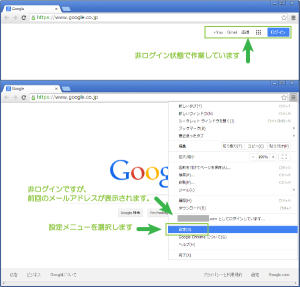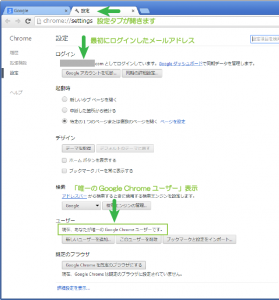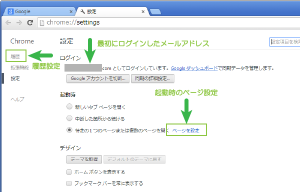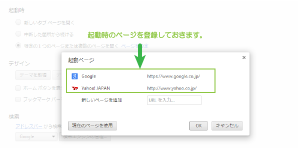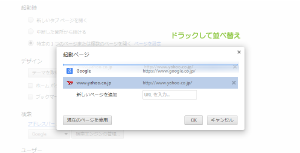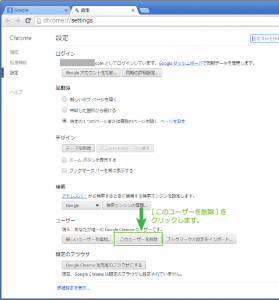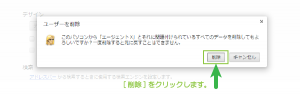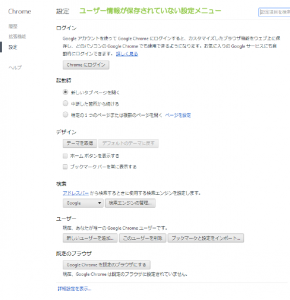Google™Chromeで最初のGoogleアカウントユーザーでログインする
2014/11/22
Google™Chromeを使う際にはGoogleアカウントを連携して利用していることが多いでしょう。
アカウントの連携を行わなくても利用はできますが、
アカウントに連携しておくことで、ブックマークや履歴といった機能を、
Googleのサーバー側で保存し、アカウントにログインするだけで、
どの端末でログインした場合でもChromeはいつもと同じ環境で利用することができるようになります。
はじめに
既に皆さんがGoogleアカウントにログインしている状態で、
Chromeを利用しているでしょうから、特にご紹介の必要はないとは思いますが、
最初にGoogleアカウントを利用してChrome使う手順をご紹介しておきます。
Googleアカウントの取得
Chromeを利用する上でGoogleアカウントは必須ではありませんが、
Googleアカウントを利用した方がより便利に利用することができます。
Googleアカウントの取得方法については以下でご紹介しています。
Google™アカウントの登録手順
アカウントは不要になった場合、簡単な操作で削除すうることもできますので、
試しに作成してみて、いらなければ削除することもできます。
Google™アカウントの削除手順
Chromeのインストール
Chromeのインストール自体はGoogleのサイトから簡単にインストールを行うことができます。
インストール自体に迷うことはないとは思いますが、以下でご紹介しています。
また、初回にGoogleアカウントでログインするところまでご紹介しています。
Google™Chromeインストール方法と初期状態
Chromeに対してアカウントを設定
Chromeで1つのGoogleアカウントでログインするだけであれば、
Chromeそのアカウントで利用する形で起動されます。
Googleにログインしていない状態であってもChromeの最初のユーザーとして記憶されます。
ユーザの状態を確認するには、
右上の[≡]をクリックして表示するメニューから[設定]を選択します。
メニュー上でも「[メールアドレス]としてログインしています...」と表示されます。
表示された設定タブでログイン部分には、
「[メールアドレス]としてログインしています...」と表示されています。
また、ユーザー部分には、
「現在、あなたが唯一のGoogle Chromeユーザーです。」と表示されます。
※くれぐれもGoogleにはログインしていません。
設定メニューでは記憶されているユーザーの設定を行うことができます。
サイドメニューの[履歴]ではWebサイトの閲覧履歴が確認できます。
また「起動時」メニュー部分で[ページ設定]をクリックすると起動時に自動的に開くページが設定できます。
[ページ設定]をクリックすると起動時に開くページを登録しておくことができます。
Google Chromeを起動すると、設定したページがタブで自動的に開かれます。
タブの並び順は、ページ設定で登録した上から順に、タブの左から並びます。
ページ設定で各ページをマウスドラッグすると並び順は変えられます。
ユーザーの削除
こうして最初にログインした情報がChromeに保存されるわけですが、
保存してほしくない場合もあるでしょう。
その際には設定メニューから[このユーザーを削除]ボタンをクリックすると、
PC内に保存されたユーザーの情報がすべて削除されます。
[このユーザーを削除]ボタンをクリックすると削除確認のダイアログが表示されます。
[削除]をクリックするとユーザー情報が削除されます。
ユーザー情報の紐付けがなくなったChromeの設定メニューは以下のようになります。
さいごに
こうしてGoogle Chromeに対して設定されるユーザーは、
最初にGoogleにログインした時点で、Chromeに保存されています。
設定メニュー上で削除すれば削除することもできますが、
Googleにログインするだけで、
どこでChromeを利用しても同じ設定が利用できるメリットの方が大きいと思います。
こうした保存されるという点と、削除できるという点を理解したうえで、
賢く利用したいものです。
Google™はGoogle Inc. の登録商標(第4478963号及び第4906016号)です。
GoogleロゴはGoogle Inc. の国際登録商標です。
国際登録番号:881006及び926052及び1086299及び1091990及び1145934
Google Chrome™ ブラウザはGoogle Inc. の登録商標です。
登録番号は商願2011-80184号および、商願2011-80187号です。
Google Chrome™およびロゴはGoogle Inc. の国際登録商標です。
国際登録番号:773982
関連記事
-

-
Google™AdSenseサイト内検索(カスタム検索エンジンv2)の統計をAnalyticsで表示
Google or AdMax Promotion(it) 禁断の機能がau公式 …
-
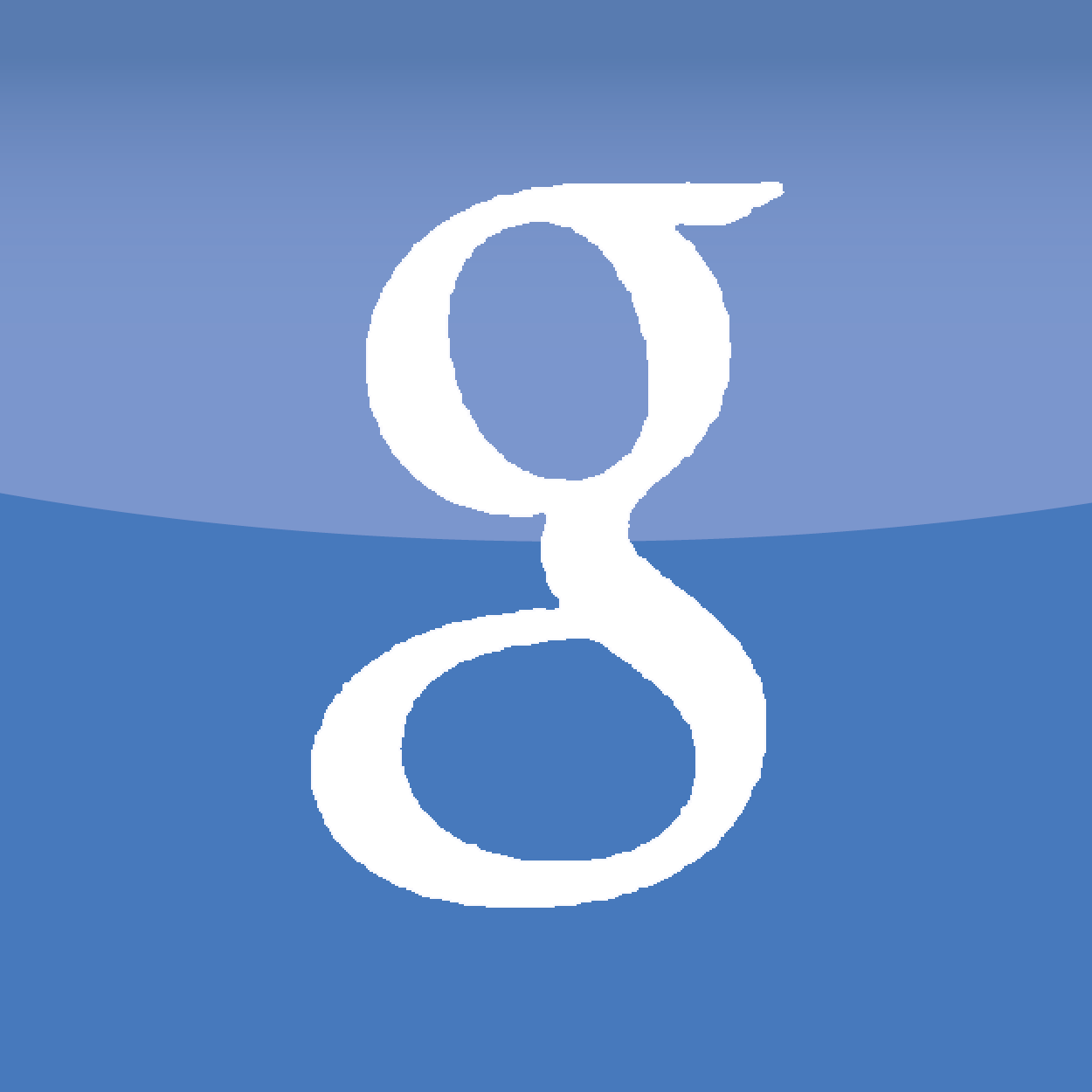
-
.webp画像の.png,.jpg等で保存する方法(表示する方法)
Google or AdMax Promotion(it) 禁断の機能がau公式 …
-

-
【悲報】ezweb.ne.jpメールでGmailが届かない場合がある
Google or AdMax Promotion(cel) 禁断の機能がau公 …
-

-
Google™アカウントの登録手順
Google or AdMax Promotion(it) 禁断の機能がau公式 …
-

-
Google™Chromeを複数のGoogleアカウントユーザーで使い分ける方法
Google or AdMax Promotion(it) 禁断の機能がau公式 …
-

-
Adwords広告にコントロールが追加されてよりリッチになっていた
Google or AdMax Promotion(it) 禁断の機能がau公式 …
-

-
Google+は本名以外の活動名(別名・ニックネーム)でもプロフィール公開できる
Google or AdMax Promotion(it) 禁断の機能がau公式 …
-

-
Google™AdSenseサイト内検索(カスタム検索エンジンv2)にオートコンプリート設定しました
Google or AdMax Promotion(it) 禁断の機能がau公式 …
-

-
Google+™共有サービス(SNS)の利用登録
Google or AdMax Promotion(it) 禁断の機能がau公式 …
-

-
Google™MapsにGPSロガーデータ(KML)を読み込み経路表示する手順
Google or AdMax Promotion(it) 禁断の機能がau公式 …